部署マスターを一括追加・更新する
- Leitores alvo:
- Para os administradores e encarregados
- Planos:
- Administração de pessoalEssencial para RH e administraçãoGratuitoGerenciamento de talentosEstratégico para RH
CSVファイルを使って一括で部署マスターを追加・更新する方法を説明します。
画面上で1つずつ部署マスターを追加・編集したい場合は、下記のヘルプページを参照してください。
部署を一括追加する
CSVファイルを使うと、部署の一括追加ができます。
一括追加には、部署コードの登録が必須になります。
1. アプリ一覧の[共通設定]>[マスターデータ]を押す
アプリ一覧の[共通設定]を押します。画面左側に表示される共通設定の一覧から[マスターデータ]を押すと、マスターデータの管理画面が表示されます。
2. [システム標準マスター]の[部署]を押す
システム標準マスターの一覧から[部署]を押すと、部署一覧画面が表示されます。
3. CSVファイルをダウンロードする
部署一覧画面で、[一括操作]から[部署を一括追加(CSV)]を選択すると、[部署の一括追加(CSVファイルの取り込み)]画面が表示されます。
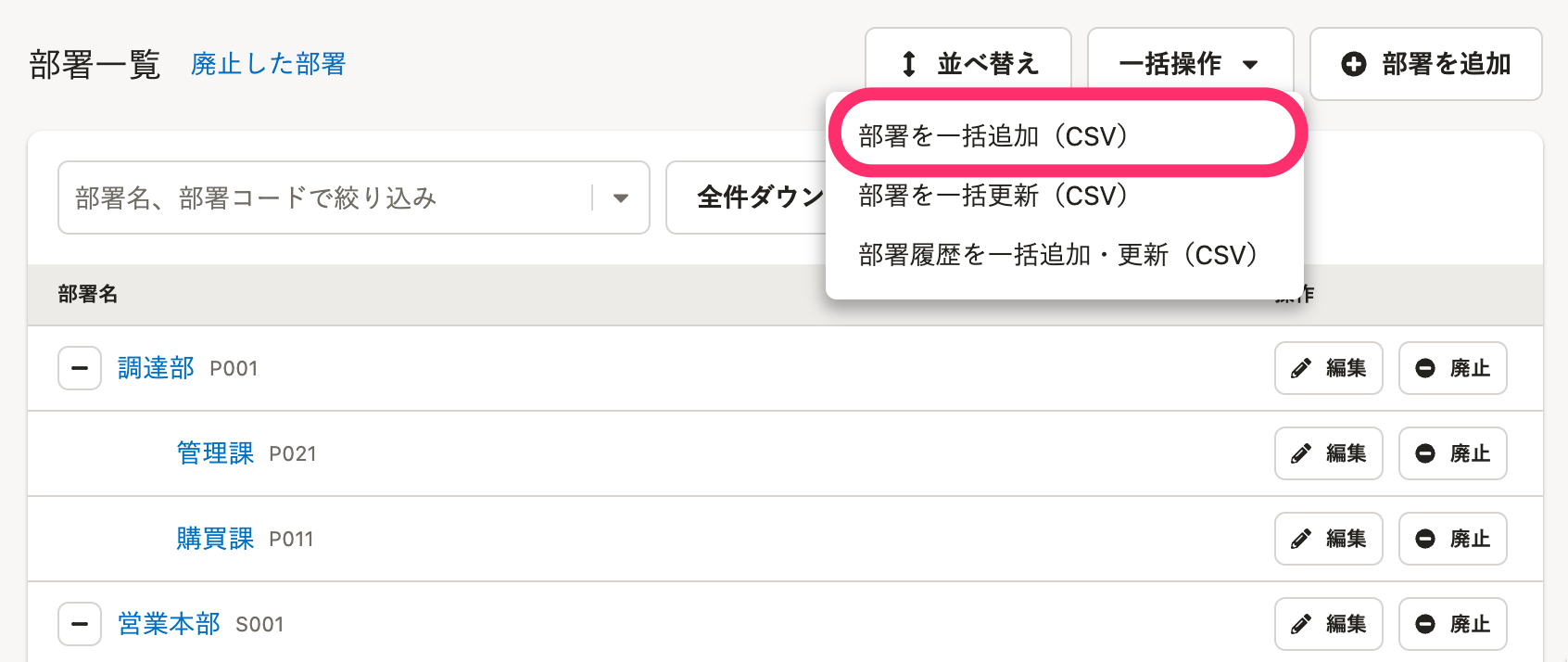 画像を表示する
画像を表示する
[1.ファイルの準備]の[サンプルファイルをダウンロード]を押して、サンプルのCSVファイルを入手します。
4. CSVファイルを編集する
Q. 部署マスターの一括追加・一括更新の際のCSVファイルの書き方は?を参考に、CSVファイルを編集します。
5. CSVファイルを取り込む
[部署の一括追加(CSVファイルの取り込み)]画面に戻り、[2.ファイルの選択]の[ファイルを選択]を押して、編集済みのCSVファイルを取り込みます。
[取り込み]を押すと、バックグラウンド処理が開始されます。
バックグラウンド処理が終わると、部署が登録されます。
部署を一括更新する
一括追加と同じように、CSVファイルを使って、部署の一括更新が可能です。
ただし、部署の順番は更新できません。部署の順番を変更したい場合は、[並べ替え]で並べ替えてください。
1. アプリ一覧の[共通設定]>[マスターデータ]を押す
アプリ一覧の[共通設定]を押します。画面左側に表示される共通設定の一覧から[マスターデータ]を押すと、マスターデータの管理画面が表示されます。
2. [システム標準マスター]の[部署]を押す
システム標準マスターの一覧から[部署]を押すと、部署一覧画面が表示されます。
3. CSVファイルをダウンロードする
部署一覧画面で、 [一括操作]から[部署を一括更新(CSV)]を選択すると、[部署の一括更新(CSVファイルの取り込み)]画面が表示されます。
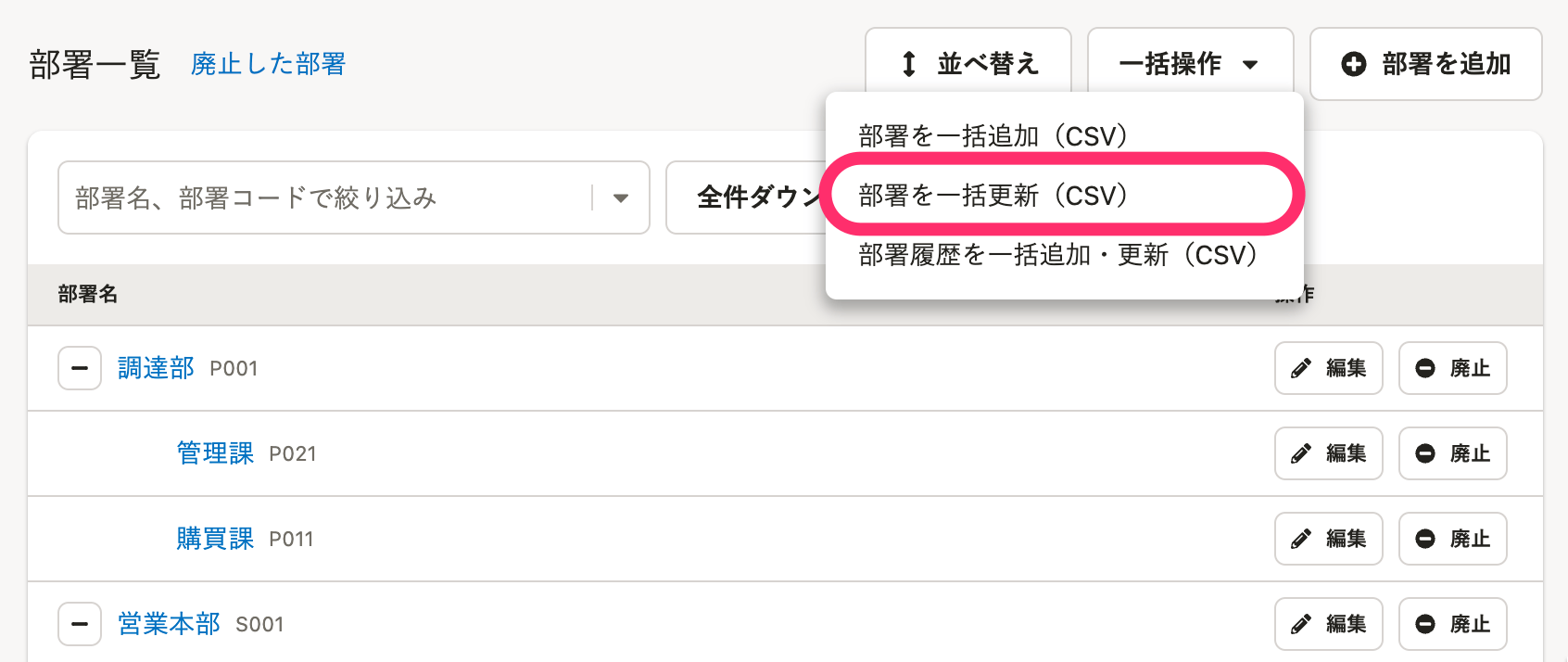 画像を表示する
画像を表示する
[1.ファイルの準備]の[CSVファイルをダウンロード]を押して、現時点で登録されている部署一覧のCSVファイルを入手します。
4. CSVファイルを編集する
Q. 部署マスターの一括追加・一括更新の際のCSVファイルの書き方は?を参考に、CSVファイルを編集します。
5. CSVファイルを取り込む
[部署の一括更新(CSVファイルの取り込み)]画面で、[2.ファイルの選択]の [ファイルを選択]を押して、編集済みのCSVファイルを取り込みます。
[取り込み]を押すと、バックグラウンド処理が開始されます。
バックグラウンド処理が終わると、部署マスターが更新されます。
